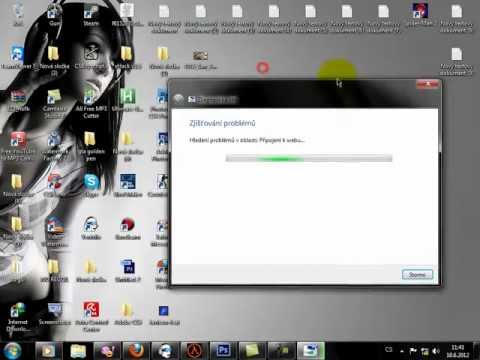Internet Explorer дээр күүкиг идэвхжүүлснээр таны интернэт үзэх туршлага илүү хялбар болно. Күүкийг өөрийн сайтын тохиргоог хадгалах, дэлгүүрийн тэрэгнийхээ агуулгыг санах, хэрэглэгчийн нэр, нууц үгээ янз бүрийн сайтад хадгалах гэх мэт олон янзын зүйлд ашиглаж болно. Хэрэв та Microsoft Internet Explorer дээр күүкийг хэрхэн идэвхжүүлэхийг мэдэхийг хүсч байвал эдгээр хялбар алхмуудыг дагана уу.
Алхам
3 -р арга 1: Internet Explorer 9.0 дээр күүкиг идэвхжүүлэх

Алхам 1. Internet Explorer хөтөчийг нээнэ үү

Алхам 2. Хөтчийн цонхны баруун дээд буланд байгаа тоног төхөөрөмж дээр дарна уу

Алхам 3. "Интернетийн сонголтыг сонгоно уу
Энэ бол унах цэсийн доод талаас хоёр дахь сонголт юм. Энэ нь Интернетийн сонголтын цонхыг нээх болно.

Алхам 4. Нууцлалын табыг сонгоно уу
Энэ бол шинэ цонхны зүүн талд байгаа гурав дахь таб юм.

Алхам 5. Та күүкиг автоматаар зохицуулахыг хүсч байгаа эсэх, эсвэл күүкийг сонгосон сайтуудаар хязгаарлах эсэхээ шийдээрэй

Алхам 6. Хэрэв та күүкийг автоматаар зохицуулахыг хүсвэл гулсагчийг "Дунд

Алхам 7. "Сайтууд" дээр дарна уу

Алхам 8. Удирдахыг хүсч буй вэбсайтын хаягийг оруулна уу
"Вэбсайтын хаяг" хэсэгт тэдний нэрийг бичнэ үү.

Алхам 9. "Зөвшөөрөх" дээр дарна уу

Алхам 10. "OK дарна уу

Алхам 11. "OK дарна уу

Алхам 12. Хэрэв та күүкиг ашиглахыг зөвхөн сонгосон сайтуудаар хязгаарлахыг хүсч байвал дээрх үйлдлийг давт, гэхдээ гулсагчийг "Өндөр" болгож тохируулна уу
Үүнийг гулсагчийг "Medium" болгож тохируулахын оронд "Сайтууд" дээр дарж удирдахыг хүсч буй вэбсайтуудаа оруулаад "Зөвшөөрөх", дараа нь "OK" дээр хоёр удаа дарна уу
3 -ийн 2 -р арга: Internet Explorer 8.0 дээр күүкиг идэвхжүүлэх

Алхам 1. Internet Explorer хөтөчийг нээнэ үү

Алхам 2. Tools гарч ирэх цэс дээр дарна уу
Та энэ сонголтыг дээд талын самбарын баруун талд олох боломжтой.

Алхам 3. Цэснээс Internet Options гэсэн зүйл дээр дарна уу
Энэ нь унах цэсийн доод талд байгаа бөгөөд шинэ цонх нээгдэнэ.

Алхам 4. Privacy tab дээр дарна уу
Та үүнийг цэсийн дээд талын зүүн талд гурав дахь удаагаа олох боломжтой.

Алхам 5. Та күүкиг автоматаар зохицуулахыг хүсч байгаа эсэх, эсвэл күүкийг сонгосон сайтуудаар хязгаарлах эсэхээ шийдээрэй

Алхам 6. Хэрэв та күүкийг автоматаар зохицуулахыг хүсвэл гулсагчийг "Дунд

Алхам 7. "Сайтууд" дээр дарна уу

Алхам 8. Удирдахыг хүсч буй вэбсайтын хаягийг оруулна уу
"Вэбсайтын хаяг" хэсэгт тэдний нэрийг бичнэ үү.

Алхам 9. "Зөвшөөрөх" дээр дарна уу

Алхам 10. "OK дарна уу

Алхам 11. "OK дарна уу

Алхам 12. Хэрэв та күүкиг ашиглахыг зөвхөн сонгосон сайтуудаар хязгаарлахыг хүсч байвал дээрх үйлдлийг давт, гэхдээ гулсагчийг "Өндөр" болгож тохируулна уу
Үүнийг гулсагчийг "Дунд" гэж тохируулахын оронд "Сайтууд" дээр дарж удирдахыг хүсч буй вэбсайтуудаа оруулаад "Зөвшөөрөх" дээр дараад "OK" дээр хоёр удаа дарна уу
3 -ийн 3 -р арга: Internet Explorer 7.0 дээр күүкиг идэвхжүүлэх

Алхам 1. Internet Explorer хөтөчийг нээнэ үү

Алхам 2. Tools цэс дээр дарна уу
Энэ бол дэлгэцийн дээд хэсэгт байрлах toolbar -ийн баруун дээд буланд байрлах сонголт юм.

Алхам 3. "Интернетийн сонголтууд
Энэ бол унах цэсийн доод хэсэгт байрлах эхний сонголт юм.

Алхам 4. Privacy tab дээр дарна уу
Энэ бол шинэ цонхны дээд талд баруун талаас гурав дахь сонголт юм.

Алхам 5. "Сайтууд" дээр дарна уу
Энэ нь өөр цонх нээх болно.

Алхам 6. Күүкийг идэвхжүүлэхийг хүсч буй вэбсайтын нэрийг оруулаад "Зөвшөөрөх" дээр дарна уу